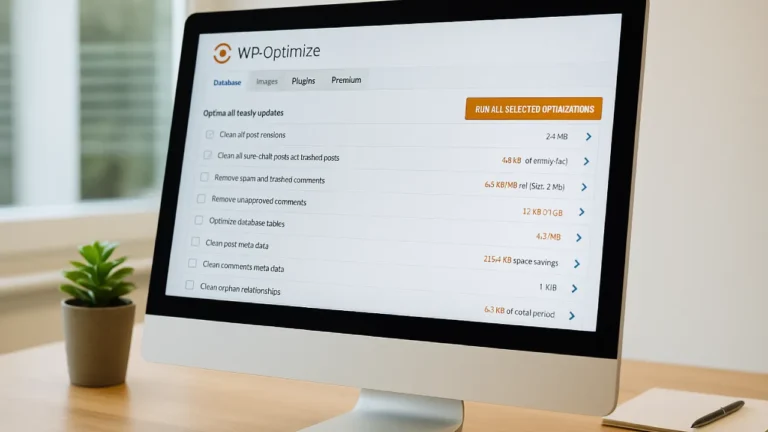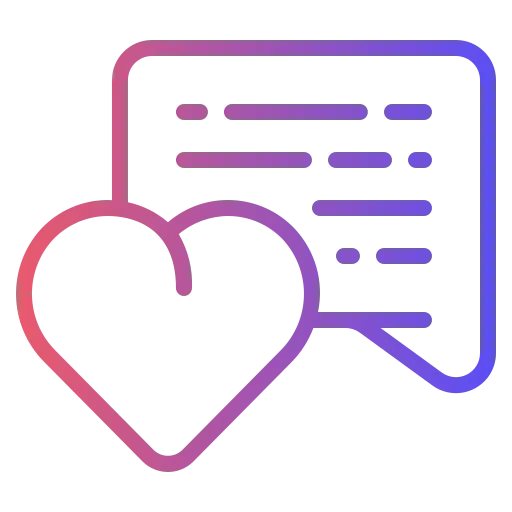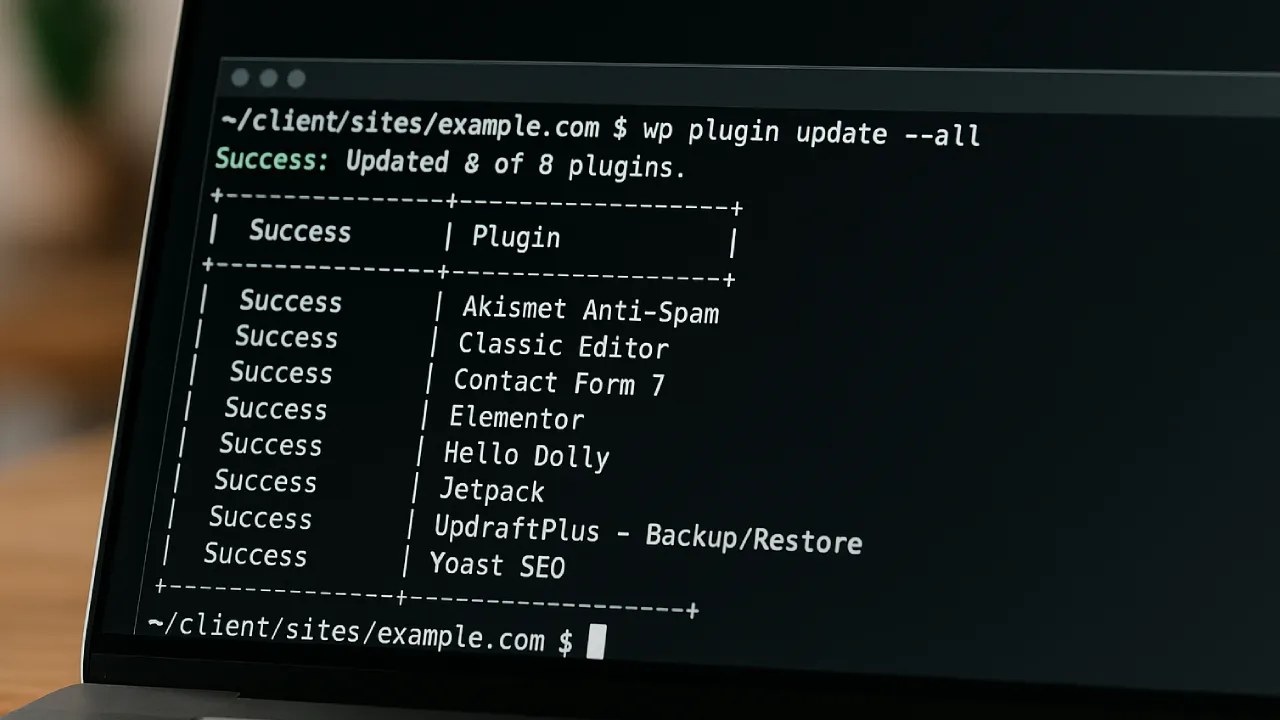
Czas to najcenniejsza waluta – zwłaszcza kiedy zarządzasz wieloma stronami WordPress lub regularnie aktualizujesz strony klientów. Przeklikiwanie wszystkiego w panelu wp-admin potrafi być żmudne i marnować godziny. Ale jest sposób, by wiele rzeczy zrobić szybciej, automatycznie i bez zbędnego klikania. Nazywa się WP-CLI – czyli WordPress Command Line Interface. Narzędzie, które każdy poważny webmaster powinien mieć w swoim zestawie.
Jeśli jeszcze go nie używasz, to ten artykuł pokaże Ci, co tracisz.
Spis treści
1. Czym właściwie jest WP-CLI?
To zestaw poleceń, które pozwalają zarządzać WordPressem z poziomu terminala (konsoli). Brzmi technicznie? Trochę tak – ale w praktyce jest prościej niż myślisz. Nie musisz już logować się do panelu, żeby zaktualizować wtyczki, stworzyć nowego użytkownika czy zresetować hasło.
Z WP-CLI możesz:
- instalować i aktualizować WordPressa,
- instalować, aktywować i usuwać wtyczki oraz motywy,
- zarządzać bazą danych (np. eksport, import),
- tworzyć użytkowników, zmieniać role, resetować hasła,
- generować treści testowe,
- czyścić cache, optymalizować tabele, zarządzać cronami.
Wszystko jednym poleceniem – w kilka sekund.
2. Jak zainstalować WP-CLI?
Jeśli masz serwer VPS lub dostęp SSH do hostingu, instalacja jest banalna. Na wielu hostingach WP-CLI jest już dostępny domyślnie (np. na Hostingerze, cyber_Folks, MyDevil czy dHosting). Sprawdź, wpisując w terminalu:
wp --infoJeśli dostaniesz odpowiedź – to znaczy, że możesz działać. Jeśli nie – trzeba go doinstalować zgodnie z dokumentacją: https://wp-cli.org/
Przydaje się też dobra znajomość SSH – ale nie musisz być adminem Linuksa. Podstawy wystarczą, żeby w pełni korzystać z jego mocy.
3. Przykłady użycia, które przyspieszą Ci pracę
Oto moje ulubione polecenia, które najczęściej wykorzystuję w codziennej pracy:
🔧 Aktualizacja wszystkich wtyczek:
wp plugin update --all📦 Zrobienie kopii bazy danych:
wp db export backup.sql👤 Utworzenie nowego użytkownika administratora:
wp user create admin admin@twojadomena.pl --role=administrator🧹 Czyszczenie cache Wordfence:
wp transient delete --all💥 Szybkie wyłączenie wszystkich wtyczek (np. w awaryjnej sytuacji):
wp plugin deactivate --allTo wszystko można połączyć w skrypty i odpalać automatycznie. Ja mam na przykład zestawy komend do „przygotowania nowej strony”, „optymalizacji” albo „aktualizacji hurtowej”.
4. WP-CLI + Cron = automatyczne działania
Największa siła WP-CLI tkwi w możliwości automatyzacji przez CRON. Możesz ustawić np. automatyczne backupy bazy danych co noc, aktualizacje co tydzień, czyszczenie cache co piątek. Wszystko bez Twojego udziału.
Wystarczy dodać odpowiednie polecenie do crontaba:
0 3 * * * cd /home/user/wordpress && wp db export $(date +\%F).sqlI już – codziennie o 3:00 rano masz świeży backup. Tego nie da Ci żadna wtyczka.
Podsumowanie
WP-CLI to jedno z tych narzędzi, które naprawdę zmieniają sposób pracy z WordPressem. Daje więcej kontroli, oszczędza czas i pozwala robić rzeczy szybciej, efektywniej i bezpieczniej. Jeśli zarządzasz więcej niż jedną stroną – koniecznie je poznaj.
A jeśli potrzebujesz pomocy z jego konfiguracją lub automatyzacją działań – odezwij się do mnie. Pokażę Ci, jak zautomatyzować WordPressa tak, by sam robił za Ciebie większość powtarzalnych zadań.